Используйте этот раздел для решения проблем, возникающих при подключении к серверу отчетов. Также в этом разделе описываются сообщения о непредвиденных ошибках. Дополнительные сведения о настройке источников данных и настройке данных о подключении сервера отчетов см. в разделах Задание учетных данных и сведений о соединении для источников данных отчета и Настройка соединения с базой данных сервера отчетов (диспетчер конфигурации сервера отчетов).
Невозможно создать соединение с источником данных «имя_источника_данных». (rsErrorOpeningConnection)
Это общая ошибка, которая происходит, когда сервер отчетов не может открыть соединение с внешним источником данных, содержащим данные отчета. Эта ошибка появляется вместе со вторым сообщением об ошибке, указывающим причину. Следующие дополнительные ошибки могут появиться вместе с rsErrorOpeningConnection.
Ошибка входа пользователя «ИмяПользователя»
У пользователя отсутствует разрешение на доступ к источнику данных. При использовании базы данных SQL Server убедитесь, что пользователь имеет допустимое имя для входа в базу данных. Дополнительные сведения о создании пользователя базы данных или имени входа SQL Server см. в разделах Как создать пользователя базы данных и Как создать имя входа SQL Server.
Не удалось подключиться к серверу Майнкрафт — способы решения.
Неудачная попытка входа пользователя «NT AUTHORITYANONYMOUS LOGON»
Эта ошибка появляется, когда учетные данные проходят через несколько подключений компьютеров. Если используется проверка подлинности Windows, а протокол Kerberos версии 5 не включен, эта ошибка появляется, когда учетные данные проходят через несколько подключений компьютера. Чтобы избежать этой ошибки, рассмотрите использование сохраненных или запрашиваемых учетных данных. Дополнительные сведения о решении этой проблемы см. в разделе Задание учетных данных и сведений о подключении для источников данных отчета.
При соединении с сервером произошла ошибка.
При подключении к SQL Server эта ошибка может быть вызвана тем, что параметры по умолчанию SQL Server не допускают удаленные подключения. (поставщик: поставщик именованных каналов, ошибка: 40 — Невозможно открыть соединение с SQL Server). Эта ошибка возвращается экземпляром компонента Database Engine, где находится база данных сервера отчетов. В большинстве случаев она возникает из-за остановки службы SQL Server. Кроме того, если используется выпуск SQL Server Express с дополнительными службами или именованным экземпляром, эта ошибка возникает, если неправильно указан URL-адрес сервера отчетов или строка подключения к базе данных сервера отчетов. Чтобы решить эти проблемы, нужно сделать следующее.
- Убедитесь, что служба SQL Server (MSSQLSERVER) запущена. На компьютере экземпляра компонента Database Engine нажмите кнопку «Пуск», выберите «Администрирование», «Службы» и перейдите к службе SQL Server (MSSQLSERVER). Если эта служба не запущена, щелкните ее правой кнопкой мыши, выберите пункт «Свойства», для параметра «Тип запуска» выберите значение «Автоматически», затем последовательно нажмите кнопки «Применить», «Пуск» и «ОК».
- Проверьте правильность URL-адреса сервера отчетов и строки подключения к базе данных сервера отчетов. Если службы Reporting Services или компонент Database Engine были установлены как именованный экземпляр, строка соединения по умолчанию, которая создается во время установки, будет содержать имя экземпляра. Например, если экземпляр по умолчанию выпуска SQL Server Express с дополнительными службами устанавливался на сервер с именем DEVSRV01, URL-адресом веб-портала будет DEVSRV01Reports$SQLEXPRESS. Имя базы данных сервера отчетов в строке соединения будет похоже на DEVSRV01SQLEXPRESS. Дополнительные сведения о URL-адресах и строках соединения с источниками данных для SQL Server Express см. в разделе Службы Reporting Services в выпуске SQL Server Express with Advanced Services. Чтобы проверить строку соединения с базой данных сервера отчетов, запустите программу настройки служб Reporting Services и просмотрите страницу «Установка базы данных».
Невозможно установить подключение. Убедитесь, что запущен сервер.
Эта ошибка возвращается поставщиком ADOMD.NET. Существует несколько возможных причин этой ошибки. Если сервер указан как «localhost», попробуйте вместо этого указать имя сервера. Эта ошибка может также произойти в случае, если невозможно выделить память для нового подключения. Дополнительные сведения см. в статье 912017 базы знаний.
Ошибка: чтобы настроить подключение к серверу, перейдите в раздел мои приложения. РЕШЕНИЕ
Сообщение об ошибке при подключении к экземпляру служб Analysis Services SQL Server 2005:(Error message when you connect to an instance of SQL Server 2005 Analysis Services:).
Если эта ошибка также содержит «Неизвестный узел», она указывает на недоступность сервера служб Analysis Services или на отказ в соединении. Если сервер служб Analysis Services установлен в качестве именованного экземпляра на удаленном компьютере, возможно, потребуется запустить службу браузера SQL Server, чтобы получить имя порта, используемого экземпляром.
(Источник прокси-сервера SOAP служб Reporting Services)
Если это сообщение об ошибке получено при создании модели отчета, а в разделе дополнительных сведений содержится сообщение «SQL Server не существует, или доступ запрещен», это может быть связано со следующими причинами:
- Строка соединения для источника данных включает слово localhost.
- Для службы SQL Server отключен протокол TCP/IP.
Для устранения этой ошибки можно изменить строку соединения, указав в ней имя сервера, либо включить для службы поддержку протокола TCP/IP. Для включения протокола TCP/IP выполните следующие шаги.
- Запустите диспетчер конфигурации SQL Server.
- Разверните узел Сетевая конфигурация SQL Server 2005.
- Выберите Протоколы для MSSQLSERVER.
- Щелкните правой кнопкой мыши пункт TCP/IPи выберите Включить.
- Выберите Службы SQL Server.
- Щелкните правой кнопкой мыши SQL Server (MSSQLSERVER) и выберите команду Перезапустить.
Ошибка инструментария WMI при соединении с сервером отчетов в среде Management Studio
По умолчанию среда Management Studio использует инструментарий управления Windows (WMI) служб Reporting Services, чтобы установить соединение с сервером отчетов. Если поставщик WMI установлен неправильно, при попытке установить соединение с сервером отчетов возникнет следующая ошибка.
Невозможно установить соединение с . Поставщик WMI служб Reporting Services не установлен или не настроен (Microsoft.SqlServer.Management.UI.RSClient)».
Чтобы устранить эту ошибку, необходимо переустановить программное обеспечение. В других случаях в качестве временного решения можно соединиться с сервером отчетов через конечную точку SOAP.
- В диалоговом окне Соединение с сервером в среде Management Studio в поле Имя серверавведите URL-адрес сервера отчетов. По умолчанию это https:///reportserver . Если же используется SQL Server 2008, экспресс-выпуск с дополнительными службами, это https:///reportserver$sqlexpress .
Чтобы устранить эту ошибку (для последующей установки соединения через поставщика WMI), запустите программу установки, чтобы исправить службы Reporting Services, либо переустановите службы Reporting Services.
Ошибка при подключении во время входа в систему из-за неизвестного имени пользователя или неправильного пароля
Ошибка rsReportServerDatabaseLogonFailed может появиться, если используется учетная запись домена для подключения сервера отчетов к базе данных сервера отчетов, а пароль учетной записи домена был изменен.
Полный текст ошибки: «Серверу отчетов не удается установить соединение с базой данных сервера отчетов. Вход не выполнен (rsReportServerDatabaseLogonFailed). Ошибка входа в систему: неизвестное имя пользователя или неправильный пароль».
Если изменен пароль, то необходимо обновить соединение. Дополнительные сведения см. в разделе Настройка соединения с базой данных сервера отчетов (диспетчер конфигурации сервера отчетов).
Серверу отчетов не удается установить соединение с базой данных сервера отчетов (rsReportServerDatabaseUnavailable).
Полное сообщение: «Серверу отчетов не удается установить соединение с базой данных сервера отчетов. Для выполнения запросов и обработки данных требуется соединение с базой данных». (rsReportServerDatabaseUnavailable)
Эта ошибка появляется, если сервер отчетов не может подключиться к реляционной базе данных SQL Server, которая обеспечивает внутреннее хранилище для сервера. Соединение с базой данных сервера отчетов управляется с помощью программы настройки служб Reporting Services. Можно запустить эту программу, перейти к странице «Настройка базы данных» и исправить сведения о соединении. Для обновления сведений о соединении рекомендуется использование этой программы; она гарантирует, что зависимые настройки будут обновлены, а службы запущены заново. Дополнительные сведения см. в разделах Настройка соединения с базой данных сервера отчетов и Настройка учетной записи службы сервера отчетов.
Кроме того, эта ошибка может появиться в случае, если экземпляр компонента Database Engine, хранящего базу данных сервера отчетов, не настроен для удаленных соединений. Удаленное соединение включено по умолчанию в некоторых выпусках SQL Server. Чтобы проверить, включено ли оно на экземпляре ядра СУБД SQL Server, запустите диспетчер конфигурации SQL Server.
Необходимо включить как протокол TCP/IP, так и именованные каналы. Сервер отчетов использует оба эти протокола. Инструкции по включению удаленных соединений см. в подразделе «Настройка удаленных соединений с базой данных сервера отчетов» раздела Как настроить сервер отчетов для удаленного администрирования.
Если эта ошибка дополнительно содержит следующий текст, значит у учетной записи, используемой для запуска экземпляра ядра СУБД, истекло время действия пароля: «При соединении с сервером произошла ошибка. При подключении к SQL Server эта ошибка может быть вызвана тем, что параметры по умолчанию SQL Server не разрешают удаленные подключения. (поставщик: сетевые интерфейсы SQL Server, ошибка: 26 — ошибка при поиске указанного сервера или экземпляра).» Чтобы устранить эту ошибку, сбросьте пароль.
«Сервер RPC не прослушивается»
Служба сервера отчетов для некоторых операций использует сервер удаленного вызова процедур (RPC). Если появляется ошибка «Сервер RPC не прослушивается», проверьте, работает ли служба сервера отчетов.
Непредвиденная ошибка (общая сетевая ошибка)
Это сообщение об ошибке указывает на ошибку соединения с источником данных. В этом случае необходимо проверить строку соединения и убедиться в наличии разрешения на доступ к источнику данных. Если для доступа к источнику данных используется проверка подлинности Windows, то требуется разрешение на доступ к компьютеру, на котором расположен этот источник данных.
Невозможность предоставления доступа к базе данных в центре администрирования SharePoint
Если вы настроили службы Reporting Services для интеграции с продуктом или технологией SharePoint на Windows Vista или Windows Server 2008, то при попытке предоставить доступ на странице Предоставление доступа к базе данных в центре администрирования SharePoint может появиться следующее сообщение об ошибке: «Не удается установить соединение с компьютером».
Это происходит, потому что функция «Контроль учетных записей пользователей» (UAC) в Windows Vista и Windows Server 2008 требует того, чтобы администратор явным образом позволил повысить права доступа и использовать токен администратора при выполнении задач, требующих разрешения администратора. Однако в этом случае нельзя повысить права службы администрирования Windows SharePoint Services для предоставления учетным записям службы Reporting Services прав на доступ к конфигурации и базам данных содержимого SharePoint.
В службах SQL Server 2008 Reporting Services доступ к базе данных необходим только учетной записи службы сервера отчетов. В службах SQL Server 2005 Reporting Services с пакетом обновлений 2 (SP2) доступ к базе данных необходим учетным записям службы Windows сервера отчетов и веб-службы сервера отчетов. Дополнительные сведения об учетной записи службы сервера отчетов в SQL Server 2008 см. в разделе «Учетная запись службы (настройка служб Reporting Services)».
Есть два возможных варианта решения этой проблемы.
- В первом случает можно временно отключить контроль учетных записей и использовать центр администрирования SharePoint для предоставления доступа.
Соблюдайте осторожность при отключении контроля учетных записей для решения этой проблемы. Включите контроль учетных записей сразу после предоставления доступа к базе данных в центре администрирования SharePoint. Если вы не желаете отключать контроль учетных записей, используйте второй способ, указанный в этом разделе. Дополнительные сведения о контроле учетных записей см. в документации по Windows.
Во втором случае можно вручную предоставить доступ к базе данных для одной или нескольких учетных записей службы Reporting Services. Выполните следующие процедуры, чтобы предоставить доступ, добавив учетные записи служб Reporting Services в правильные роли группы и базы данных Windows. Эта процедура применима к учетной записи службы сервера отчетов в SQL Server 2008 Reporting Services. Если запущены службы SQL Server 2005 Reporting Services, выполните эту процедуру для учетной записи службы Windows сервера отчетов и учетной записи веб-службы сервера отчетов.
Предоставление доступа к базе данных вручную
- Добавьте учетную запись службы сервера отчетов в группу WSS_WPG Windows на компьютере Reporting Services.
- Выполните соединение с экземпляром базы данных, в котором расположены базы данных конфигурации и содержимого SharePoint, и создайте имя входа базы данных SQL для учетной записи службы сервера отчетов.
- Добавьте имя входа базы данных SQL для следующих ролей баз данных.
- роль db_owner role в базе данных WSS Content
- роль WSS_Content_Application_Pools в базе данных SharePoint_Config
Невозможность соединения с каталогами /reports и /reportserver при создании баз данных сервера отчетов на виртуальном сервере SQL Server, запущенном в кластере службы кластеров (Майкрософт)
При создании баз данных сервера отчетов (ReportServer и ReportServerTempDB) на виртуальном сервере SQL Server, запущенном в кластере MSCS, удаленное имя в формате $ может быть не зарегистрировано в качестве имени входа для SQL Server. Если настроить учетную запись службы сервера отчетов как учетную запись, требующую это удаленное имя для подключений, то пользователи не смогут подключиться к каталогам /reports и /reportserver в Reporting Services. Например, встроенная в Windows учетная запись NetworkService требует удаленное имя. Чтобы избежать этой проблемы, используйте для соединения с базами данных сервера отчетов явную учетную запись домена или имя входа для SQL Server.
См. также:
Нужна помощь?
- Microsoft Qhttps://learn.microsoft.com/ru-ru/sql/reporting-services/troubleshooting/troubleshoot-server-and-database-connection-problems-with-reporting-services?view=sql-server-ver16″ target=»_blank»]learn.microsoft.com[/mask_link]
Не удалось подключиться к серверу: исправление ошибки
Сейчас мы узнаем, что же стоит делать, если вам внезапно при игре не удалось подключить к серверу. Ситуации эти распространены среди поклонников онлайн-игр. И они не должны вызывать панику. Ведь исправить ситуацию зачастую можно легко и просто. Бывают и исключения. Но они редки. И лишь в некоторых случаях нужно реально поднимать панику.
Давайте подумаем, почему сообщение пишет: «Не удалось подключиться к серверу».
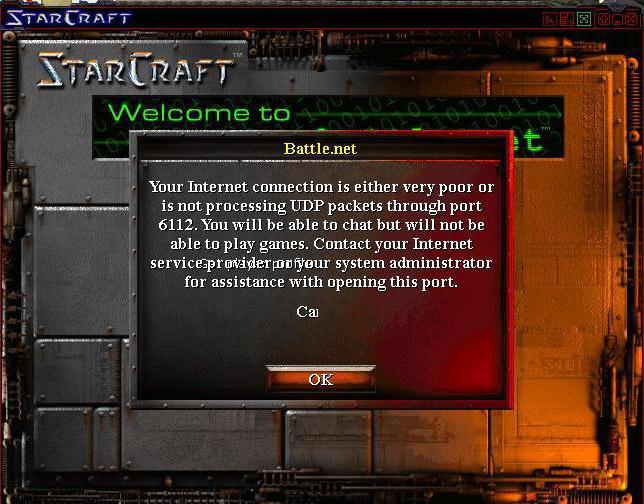
Интернет
Первый вариант развития событий, пожалуй, встречается очень часто. И бояться его не нужно. Ведь возникновение нашей сегодняшней ошибки происходит по вине пользователя. Дело все кроется в интернет-соединении.
Если вы увидели надпись: «Не удалось подключиться к серверу», то самое время проверить, есть ли сигнал сети. Скорее всего, он отсутствует. Это может быть обыкновенный «вылет» интернета, перезагрузка модема или авария на станции. Главное — узнать причину, по которое соединение отсутствует.
Позвоните своему провайдеру и поинтересуйтесь, все ли в порядке на станции. Объясните, что у вас пропало соединение. В случае аварии дождитесь, пока ее исправят, а затем продолжите работу с интернетом. Если у вас неисправен модем — замените его. Сбили настройки? Верните их обратно и возобновите попытку авторизации.
Получилось?
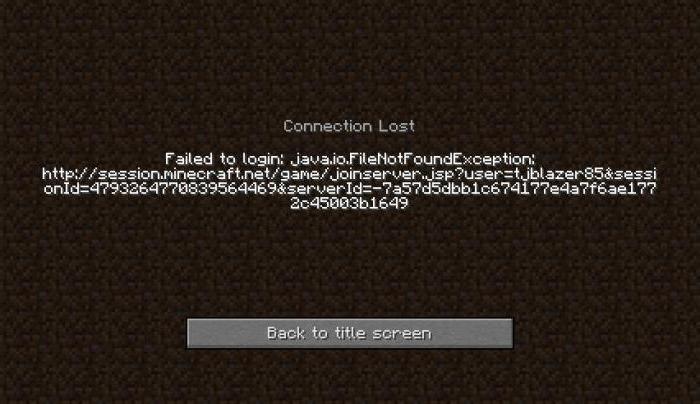
Работы
Нет? Тогда думаем дальше, почему не удается подключиться к серверу. К примеру, можно посмотреть новости на официальном сайте игры. Быть может, как раз в это время на сервере проводятся технические работы или загружается новое обновление. В новостях о таких событиях принято писать заранее.
Что делать, если проблема возникает именно по данной причине? Просто ждать. От вас тут уже ничего не зависит. Как только обновление загрузится, а также все технические/профилактические работы закончатся, можно снова подключаться и играть. Так что наберитесь терпения.
К слову, если работы на серверах запланированные, то точное время их проведения администрация будет сообщаться приблизительно за сутки до события. А значит, сообщение типа «Не удалось подключить к серверу» не должно пугать вас. Плюс ко всему, зачастую время в новостях пишется московское. Не пытайтесь запустить игру по местному времени до того, как работы завершатся.
У вас все равно ничего не получится. Только лишний раз потеряете время, да и нервы потратите.
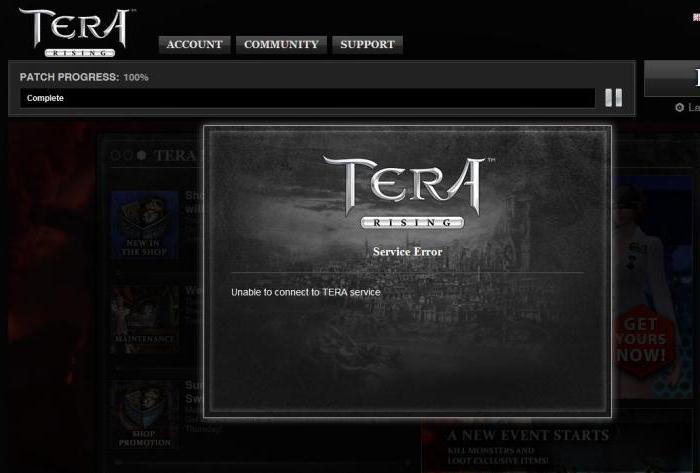
Перегрузка
Но бывают и иные ситуации, когда приходится видеть сообщение: «Не удается подключиться к серверу». Что делать? Искать причину. К примеру, довольно часто подобного рода события беспокоят пользователей популярных онлайн-игр во время каникул и праздников. Почему так получается?
Все из-за большого наплыва посетителей. Главный сервер не справляется с нагрузкой. И поэтому не пускает некоторых пользователей в игру. Чтобы не «перегореть». Так сервер сохраняет работоспособность игрушки.
В том случае, когда есть подозрения на перегрузку, достаточно подождать некоторое время и повторить попытку авторизации. Скорее всего, как только поток посетителей снизится, вы снова сможете попасть в игру. И никаких проблем не будет.
Вирусы и взлом
А панику должны вызывать такие моменты, как вероятность взлома вашего аккаунта и, соответственно, инфицирование операционной системы. Если в случае с вирусами еще можно как-то исправить положение, то взломанный аккаунт вернуть в играх крайне сложно.
Просканируйте систему, пролечите все опасные объекты, а остатки удалите. Почистите реестр компьютера (можно вручную, можно при помощи CCleaner). Далее перезагрузитесь и повторите попытку авторизации. Если же операционная система чиста, то проблема заключается именно во взломе вашего аккаунта.
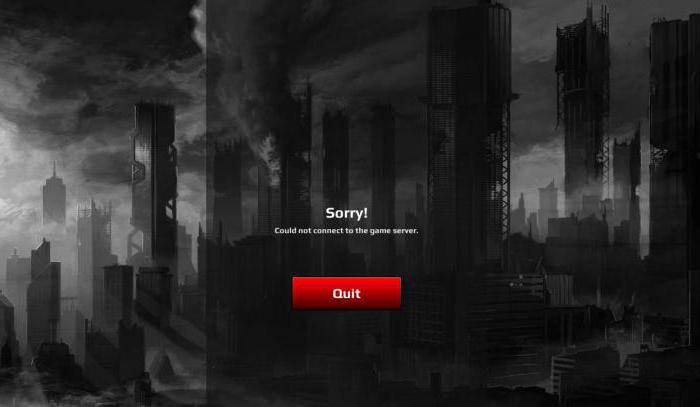
Что же делать? Первый ход — обратиться к администраторам игрушки. Докажите им, что вы — реальный владелец аккаунта, а потом попросите вернуть вам доступ к профилю. Действует подобного рода прием лишь в редких случаях. Так что надеяться на него особо не стоит.
Второй вариант развития событий — регистрация нового профиля. Только теперь пострайтесь сделать так, чтобы вас не взломали. Как только подтвердите действия, возобновите попытки входа в выбранную вами игру. Теперь сообщение: «Не удалось подключиться к серверу» не побеспокоит вас.
Как видите, опасных ситуаций в нашем сегодняшнем вопросе мало. И поэтому не стоит паниковать. В действительности проблема соединения с серверами в играх встречается очень часто. Нужно просто знать, по каким причинам возникает данная ошибка. В принципе, если вы увидели, что вам не удалось подключиться к серверу, то лучше проверить интернет и почитать новости на сайте игры.
Скорее всего, после этого ситуация прояснится.
Источник: fb.ru
Устранение ошибки «Невозможно подключиться к серверу» в программе FileZilla

Настройка FTP-соединения в программе ФайлЗилла – дело довольно тонкое. Поэтому совсем не удивительно, что нередко бывают случаи, когда попытка подключения по данному протоколу завершается критической ошибкой. Одной из самых частых ошибок подключения является сбой работы, сопровождающийся сообщением в приложении FileZilla: «Критическая ошибка: Невозможно подключиться к серверу». Давайте узнаем, что означает данное сообщение, и как наладить после него корректную работу программы.
Причины возникновения ошибки
Прежде всего, остановимся на причинах возникновения ошибки «Невозможно подключиться к серверу».

Причины могут быть абсолютно разные:
- Отсутствие подключения по интернету;
- Блокировка (бан) вашего аккаунта со стороны сервера;
- Блокировка FTP-соединения со стороны провайдера;
- Некорректные сетевые настройки операционной системы;
- Потеря работоспособности сервера;
- Введение неверных данных учетной записи.
Способы устранения ошибки
Для того, чтобы устранить ошибку «Невозможно подключиться к серверу», прежде всего, нужно узнать её причину.
Идеальным будет, если у вас имеется не один FTP-аккаунт. В таком случае, вы можете проверить работоспособность других учетных записей. Если работоспособность на других серверах нормальная, то следует обратиться в службу поддержки того хостинга, к которому вы не можете подключиться. Если же подключение отсутствует и в других аккаунтах, то нужно искать причину проблем либо на стороне провайдера, предоставляющего услуги интернет-связи, либо в сетевых настройках собственного компьютера.
Если на другие сервера вы заходите без проблем, то обратитесь в службу поддержки того сервера, к которому вы не имеете доступ. Возможно, он прекратил своё функционирование, либо имеет временные проблемы с работоспособностью. Также, возможно, что он по каким-либо причинам просто заблокировал вашу учетную запись.
Но, самым распространенным случаем возникновения ошибки «Невозможно подключиться к серверу» является введение неверных данных учетной записи. Зачастую, люди путают название своего сайта, интернет-адрес сервера и его же ftp-адрес, то есть хост. Например, существует хостинг с адресом доступа через интернет hosting.ru.
Некоторые пользователи вводят именно его в строку «Хост» Менеджера сайтов, либо же адрес собственного сайта, расположенного на хостинге. А следует вводить ftp-адрес хостинга, который, предположим, будет выглядеть так: ftp31.server.ru. Впрочем, бывают и такие случаи, когда ftp-адрес и www-адрес, действительно совпадают.

Ещё одним вариантом неправильного ввода учетной записи является тот, когда пользователь просто забыл свой логин и пароль, либо же думает, что помнит, но, тем не менее, вводит неверные данные.

В этом случае, на большинстве серверов (хостингов) можно восстановить свой логин и пароль через личный кабинет.

Как видим, причин, которые могут повлечь за собой ошибку «Невозможно подключиться к серверу» — масса. Одни из них решаемы самим пользователем, но другие, к сожалению, абсолютно от него не зависят. Наиболее частой проблемой, вызывающей данную ошибку, остается ввод неверных учетных данных.
Источник: lumpics.ru